Как да освободите памет на андроид (вътрешен или оперативна), които могат да бъдат отстранени, за да безплатно

Освободете вградената памет
Съхраняване на файлове на микроб карта
- Камера.
- Recorder.
- Интернет браузъри.
- Различни приложения, които се създават, редактират и записват данни.
- Мобилни моментални съобщения, които извършват обмен на мултимедийни файлове (Skype, vayber и т.н.).
- Downloaders на музика, снимки, филми, торенти.
- GPS карти, навигатори.
Преместването на микроб карта без компютър
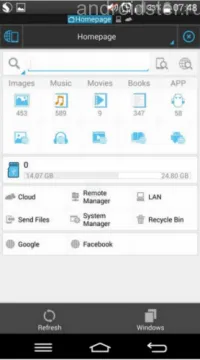
Главна Utility меню ове проводник
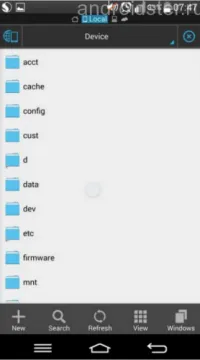
За преместване на файл в Explorer, изберете ги като натиснете продължително. Имайте предвид, че за да изберете множество документи трябва да поставете отметка в квадратчето до името си. След файлове за подбор, трябва да щракнете в долната част на екрана раздела "все още", и в него изберете "да се движи в". След това трябва да изберете пътя на картата SD, да създавате или да използвате предварително създадени директория на него.
Преминаването от Android за използване на компютър
За прехвърляне на файлове от вградената памет на SD карта мобилен телефон или всяко друго устройство, външна памет, използвайте компютъра. Това ще изисква:
Свързване на мобилния телефон към компютъра, режим на връзка "предаване на данни" на които искате да изберете. След това, вътрешната памет и SD карта файлове ще бъдат показани в отделен дял на вашия компютър. Те могат да се движат, да изтриете или да копирате точно като всеки друг файл на компютъра си, освобождавайки пространство на вътрешна памет мобилния телефон.
Трансфер до приложения карти микроб
Вероятно много забелязал, че на приложения и игри за Android за по-голямата част са разположени във вътрешната памет. За да ги сложи на mircoSD картата може да се наложи корен привилегии. След като получи, трябва да се постави на помощната програма Link2sd. Можете да го използвате за прехвърляне на картата с памет и предварително инсталирани приложения и игри. Но си струва да се отбележи, че това би могло да повлияе на тяхната работа, както и операционната стабилността на системата като цяло.
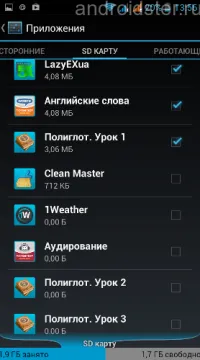
Избор на приложения, за да се движат

Преместване в SD карта
Някои приложения и игри, могат да бъдат прехвърлени на микроб карта и без права на администратор. За да направите това, трябва да изтеглите помощната програма от pleymarketa Android Assistant. Тя включва 18 инструмента за управление на операционна система Android. След старта си трябва да отидете в раздела "Инструменти", а в него изберете "App2SD". В списъка с приложения, можете да изберете няколко, за да ги преместете в картата. По този начин, можете да изчистите на вградената памет на Android. без изтриване на файлове.
Изтриване на файлове и почистване на отпадъци

Основен екран мощност чиста
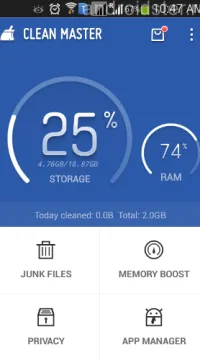
Чистият майстор основния екран
Използване на облак съхранение
И последният начин, което ще освободи пространство във вътрешната памет на вашия мобилен телефон е да се използва за съхранение на облак. Със стабилна интернет връзка, можете спокойно да съхранявате файлове: Yandex диск, Google Диск, облако@mail.ru т.н. Предимствата на този метод включват възможност за достъп до информация от различни устройства и надежден за съхранение на файлове.
Освобождава памет
Използването OS функции
Чрез прилагането мениджър
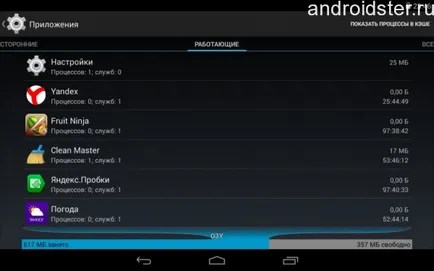
За този метод, ще трябва да влезете в настройките на системата меню мобилния телефон. След това отидете до точка "Приложение" и изберете "работа". Този раздел показва информация за това какво програми и процеси са отворени и работещи в момента, и колко памет, която консумират. Преди да затворите всички тях, трябва да видим какво може да се извади от списъка с процеси на заден план, за да се избегне възникнала системна грешка. В повечето случаи, настолни услуги, различни ракети и т.н. не трябва да докосва.
Използването на специални инструменти
Най-лесният и най-надеждният начин за почистване на RAM - е използването на специални инструменти. Един от тях вече разгледахме по-горе, това приложение - Чисто господар. това бягане, можете да изберете не само вътрешната памет чиста, но и функционира. За да направите това, кликнете върху съответната икона на основния екран, а след това кликнете върху опцията "Accelerate". Това ще покаже информация за сумата, за освобождаване на RAM.